|
7563| 27
|
[项目] 【花雕动手做】基于ESP32S3和通义千问AI语音聊天机器人 |

|
开源项目 1、核心功能:该项目利用ESP32S3开发板,结合通义千问大模型,实现了一个AI语音聊天机器人。用户可以通过语音与机器人进行交互,机器人能够理解用户的语音指令并给出相应的语音回答。 2、技术架构: (1)语音识别:使用语音转文字大模型,将用户的语音输入转换为文本信息。 (2)文本理解:将转换后的文本发送到通义千问大模型进行处理,模型会根据文本内容生成相应的回答。 (3)语音合成:将模型生成的文本答案通过文本转语音大模型转换为语音输出,供用户收听。 3、DIY硬件: •开发板:ESP32-S3-DevKitC-1(选择 WROOM N16R8 模组) •数字麦克风:INMP441 •功放:MAX98357A •腔体喇叭:8Ω 2~3W 或 4Ω 2~3W •导线:跳线一盒,杜邦线若干 •400 孔面包板 2 块 •12832 IIC 液晶显示屏,SSD1306 驱动(0.91寸) •ML307R Cat.1 4G 模组,AT固件版(可选) 4、软件实现: (1)连接WiFi:ESP32S3首先需要连接到WiFi网络,以便能够访问互联网。 (2)语音采集与播放:通过麦克风模块采集用户的语音输入,并通过扬声器播放机器人的语音回答。 (3)API调用:使用HTTP协议调用通义千问大模型的API,实现语音识别、文本理解、语音合成等功能。 (4)数据处理:将采集到的音频数据打包成JSON格式,发送到语音识别API;将模型生成的文本答案打包成JSON格式,发送到语音合成API。 5、应用场景 (1)智能家居控制:用户可以通过语音指令控制连接到ESP32S3的智能家居设备,如开关灯、调节温度等。 (2)信息查询:机器人可以回答用户的各种问题,如天气预报、新闻资讯等。 (3)娱乐互动:提供简单的娱乐功能,如讲故事、播放音乐等。 6、项目优势 (1)低成本:ESP32S3开发板价格相对较低,且项目开源,用户可以根据自己的需求进行二次开发。 (2)易操作:支持语音唤醒和连续对话,用户无需手动操作设备,即可实现便捷的语音交互。 (3)多功能:除了语音聊天功能外,还可以扩展其他功能,如音乐播放、显示屏实时显示等。   |
|
1、麦克风 INMP441接线 ESP32S3开发板 麦克风 INMP441(I2S接口) GPIO4 WS 数据选择 GPIO5 SCK 数据时钟 GPIO6 SD 数据输出 3V3 VDD 电源正 3.3V GND GND 接地 短接 L/R 左/右声道 2、数字功放 MAX98357A接线 ESP32S3开发板 数字功放 MAX98357A GPIO7 DIN 数字信号 GPIO15 BCLK 位时钟 GPIO16 LRC 左/右时钟 3V3 /3.3V VCC 电源正极 短接 SD 关机频道 GND GND 接地 短接 GAIN 增益和频道 3、0.91寸显示屏(IIC/I2C 接口)接线 ESP32S3开发板 显示屏(IIC/I2C 接口) GPIO41 SDA 数据线 GPIO42 SCK 时钟线 3V3 3.3V VCC 电源正 GND GND 接地 |
|
三、配置设备 Wi-Fi 和登记设备 1、 WI-FI网络配置 1)启动设备 在bin固件下载/烧录后,将设备保持接通电源,按下开发板上的RST按钮,复位重启设备(如下图位置),设备将进入配网模式。 注:如果烧录0.3.1以上的固件,程序会自动运行,不需要手动按下RST按钮。 2)配网状态 如果 sRGB 彩灯为蓝色(开发板上的白色灯),并保持闪烁,表示设备处于配网状态。 如果设备不在配网状态或需要重新配网,请按住设备上的配网按键(连接 1 号引脚和GND,v0.2.2以下的旧版),同时按下开发板上的复位(RST)按键,然后先松开复位按键,再松开配网按键。 3)配网步骤 (1)使用手机或电脑连接到设备的 WiFi 网络,通常以 Xiaozhi-XXXXXX 命名。选中并连接,如下图示: 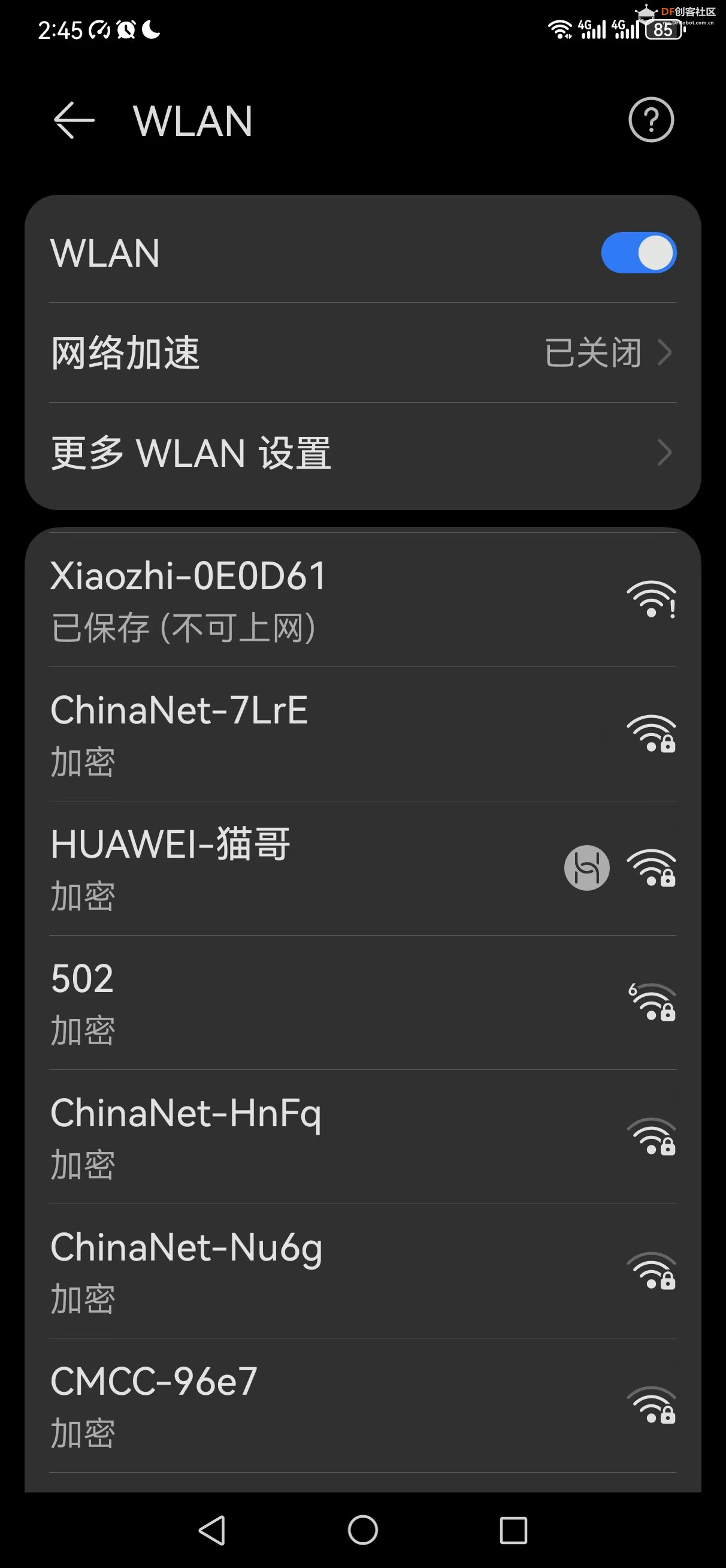 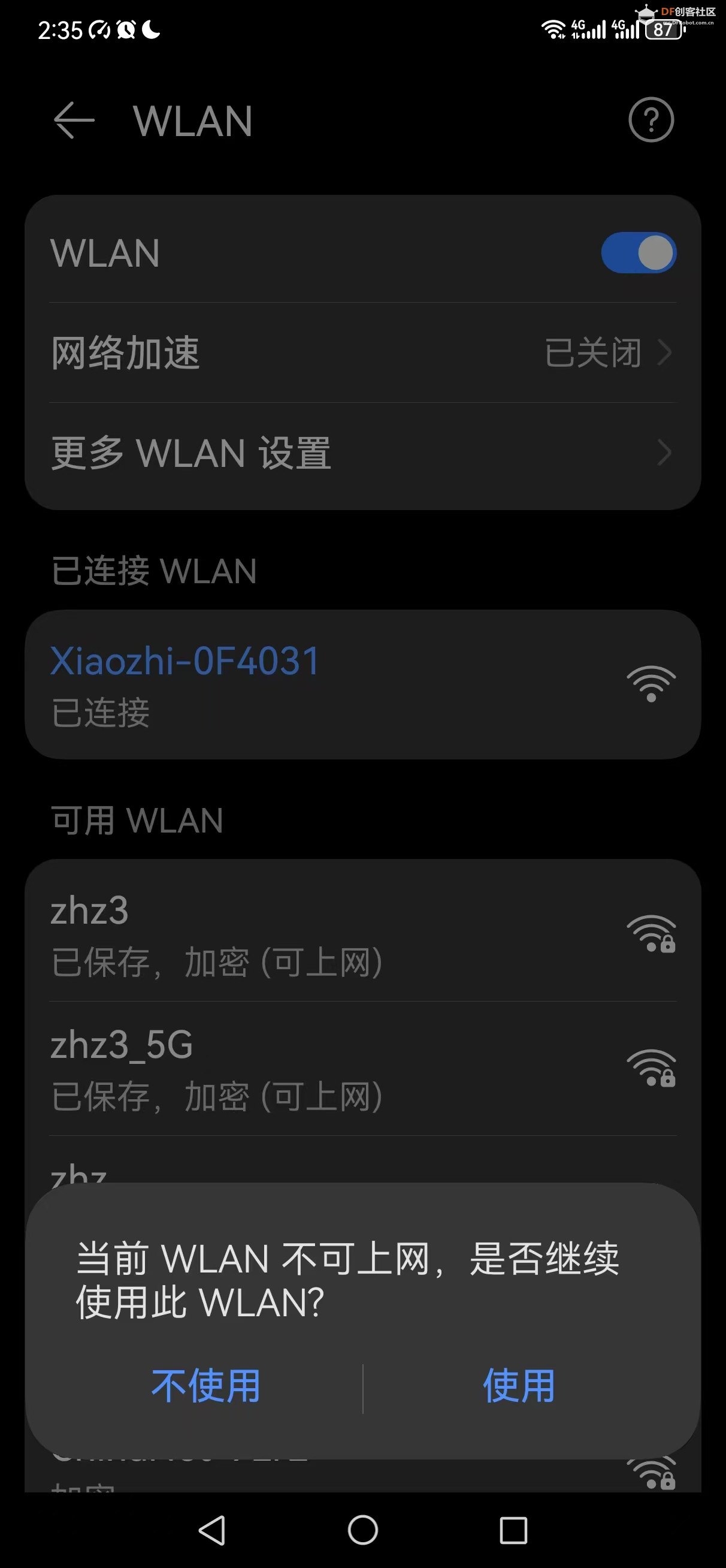 |
|
(2)在导入bin文件选择框前面勾选中(一定要勾选),在bin文件选择框后面的输入框中填写 0x0 或 0x00 或 0 (表示下载到开发板存储器1区起始位置) 注意:如果你不把bin文件放到flash download tool 程序的bin目录下,放到电脑硬盘其他地方时,请不要使用中文目录名,否则烧录程序加载bin文件会报错,将无法烧录。 (3)COM端口:先在桌面 此电脑 —》右键菜单属性 —》设备管理器(右侧菜单) —》端口(COM和LPT)点击展开,查看插入的开发板对应的COM端口号,(不确定的请插拔一下开发板USB接口,看卸载和新识别的COM端口号就是要选择的COM端口号),即为FLASH DOWNLOAD TOOL在SPI下载是要设置的对应COM端口号。 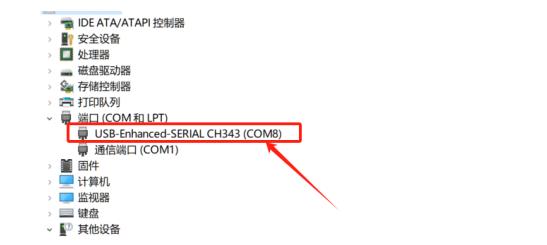 |
|
4、连接 ESP32 S3 开发板的 USB JTAG/serial 到电脑主机,运行 Flash 下载工具,使用 UART 模式把下载解压后的 merged-binary.bin 烧录到地址 0x0 。下载设置: (1)芯片类型,选择 ESP32-S3 (2)工作模式,选择 Develop (3)加载模式,建议选择 UART (备选USB模式,这里不做说明) 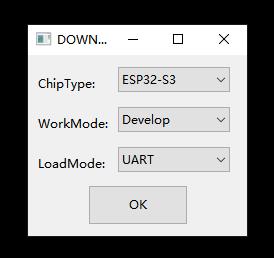 开发板正面TypeC接口朝下时,右边的接口为 UART 接口(如下图示),左边的为USB接口,注意不要接错了。 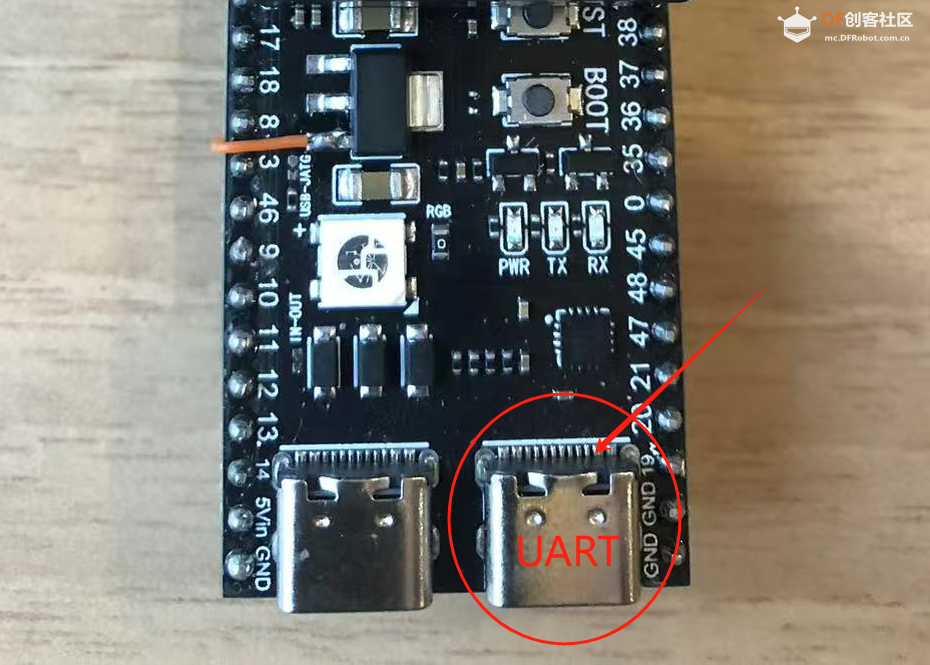 |
 沪公网安备31011502402448
沪公网安备31011502402448© 2013-2026 Comsenz Inc. Powered by Discuz! X3.4 Licensed